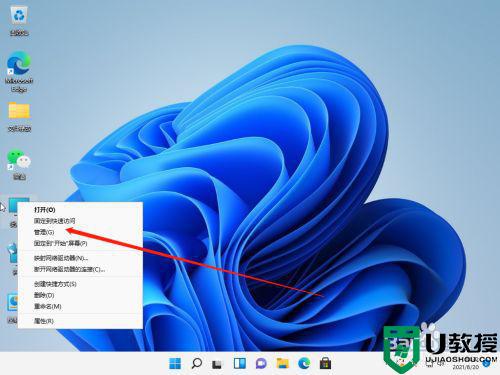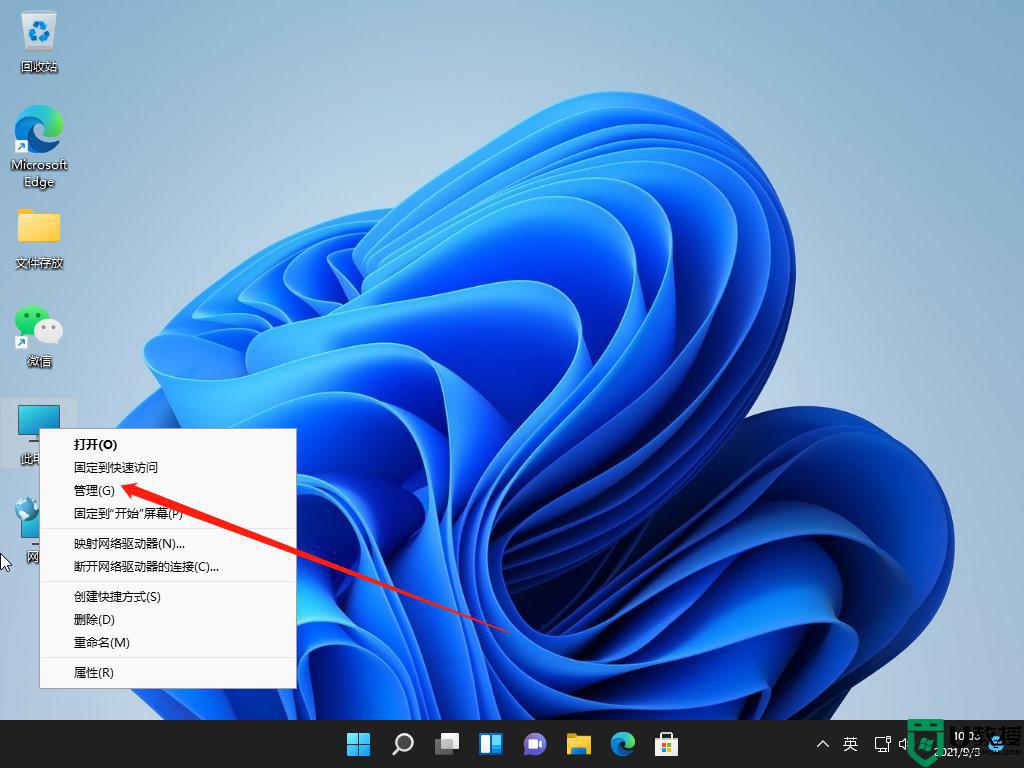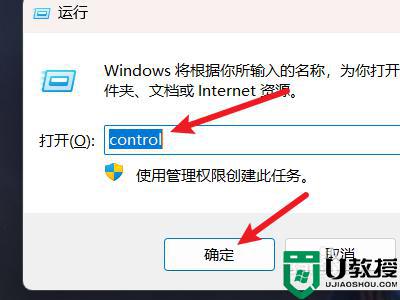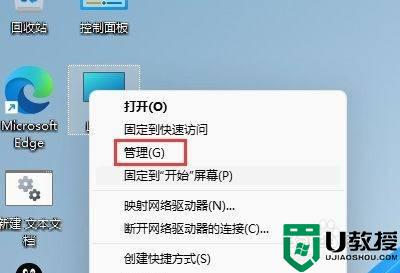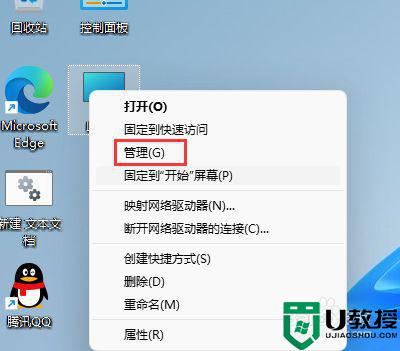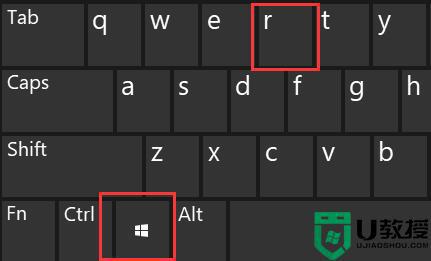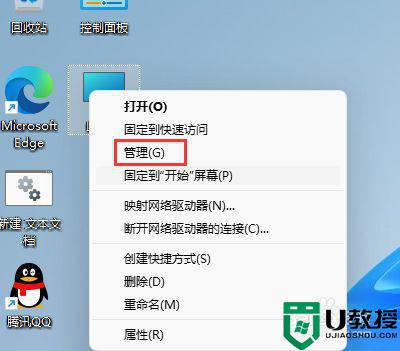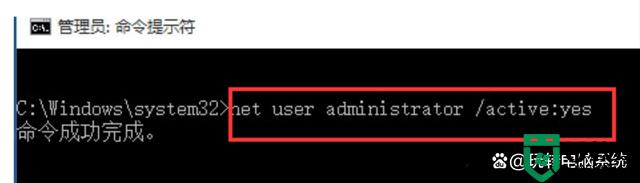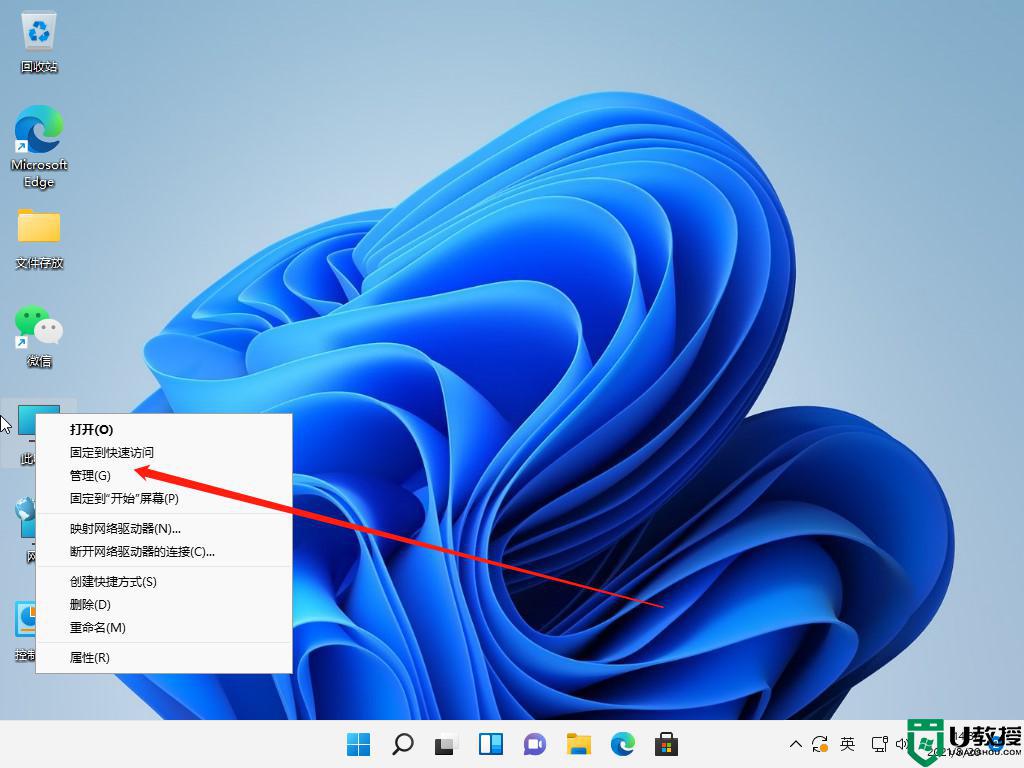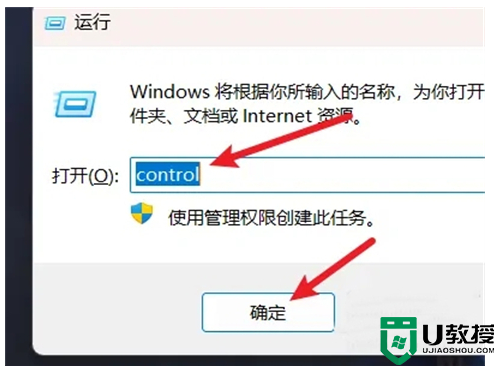windows11怎么修改用户名 win11更改用户名的步骤
时间:2021-11-09作者:huige
我们在电脑中安装windows11系统之后,都是会创建用户名的,不过使用一段时间之后,可能想要修改用户名了,那么要从何下手呢?其实方法也不会难的,如果你也想知道的话,不妨跟着小编一起来学习一下win11更改用户名的详细步骤吧,相信可以帮助到大家。
具体方法如下:
1、在Win11系统桌面上,鼠标右键此电脑选择管理进入。

2、进入计算机管理界面,依次点击本地用户和组-用户展开。
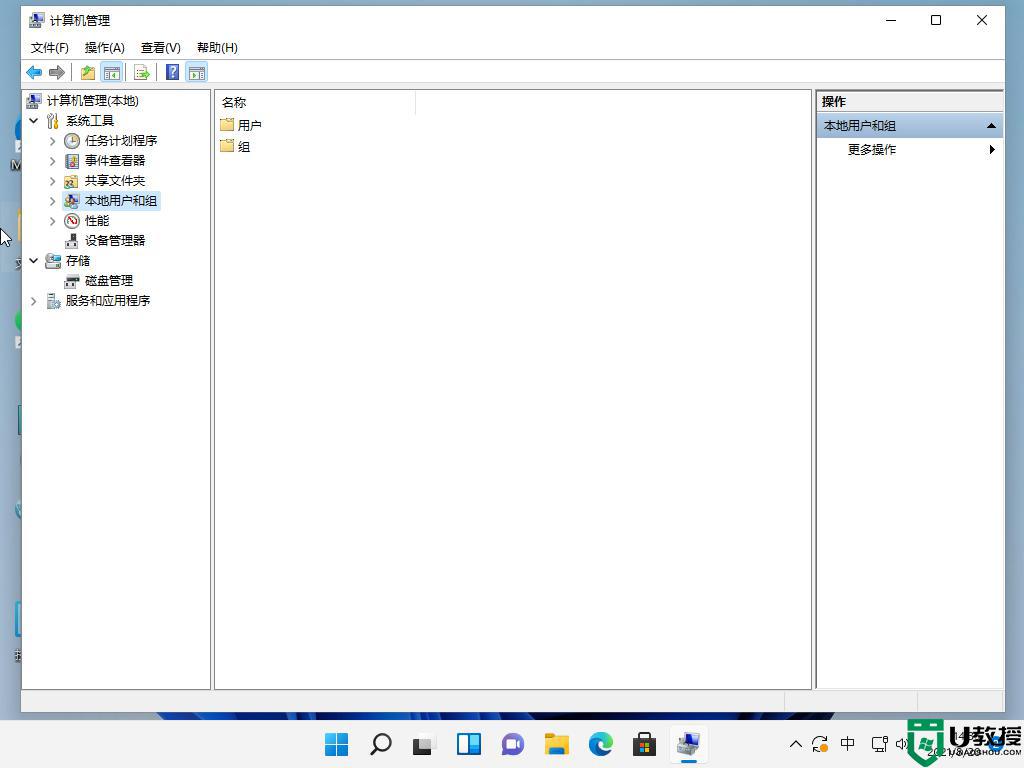
3、选中用户文件夹,在右边窗口双击要修改的用户名进入。
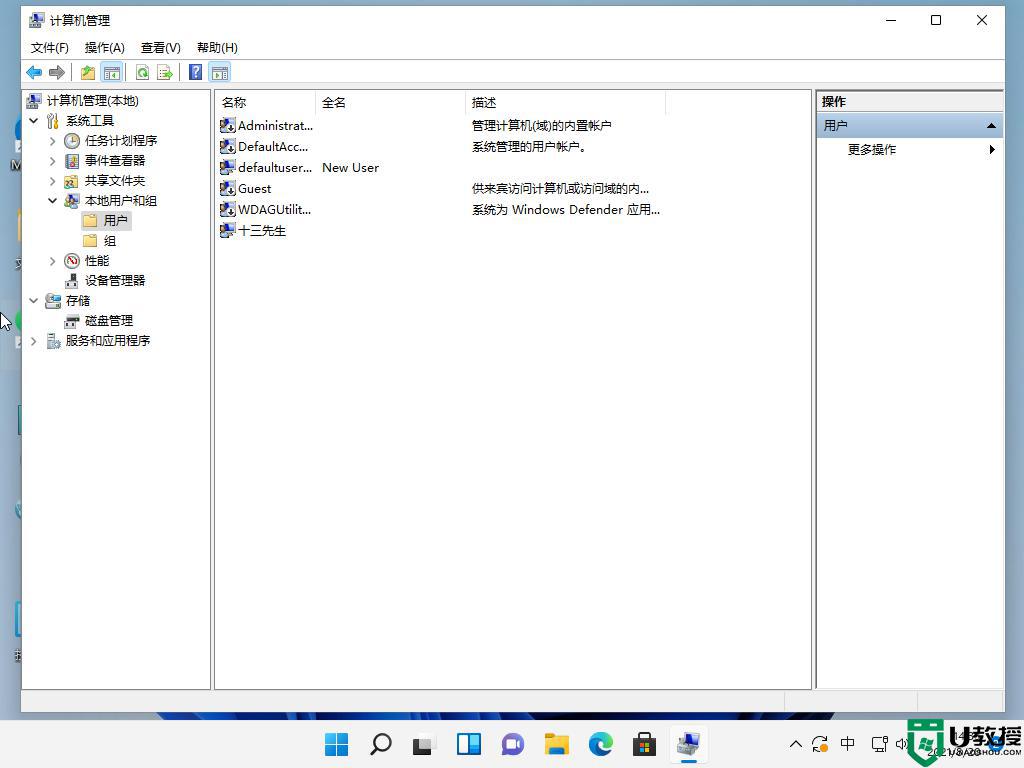
4、在弹出的用户属性对话框,输入新的用户名称点击确定按钮即可。
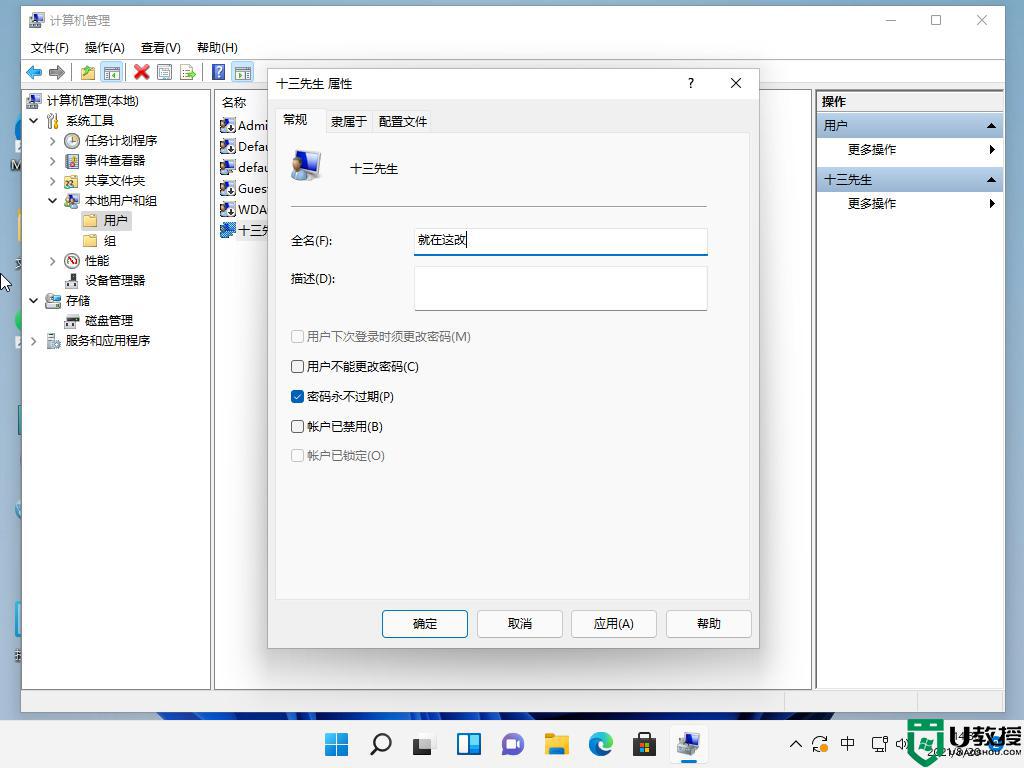
关于windows11怎么修改用户名的详细方法就给大家讲述到这里了,是不是挺简单呢,大家可以学习上面的跳舞步骤来进行修改即可。